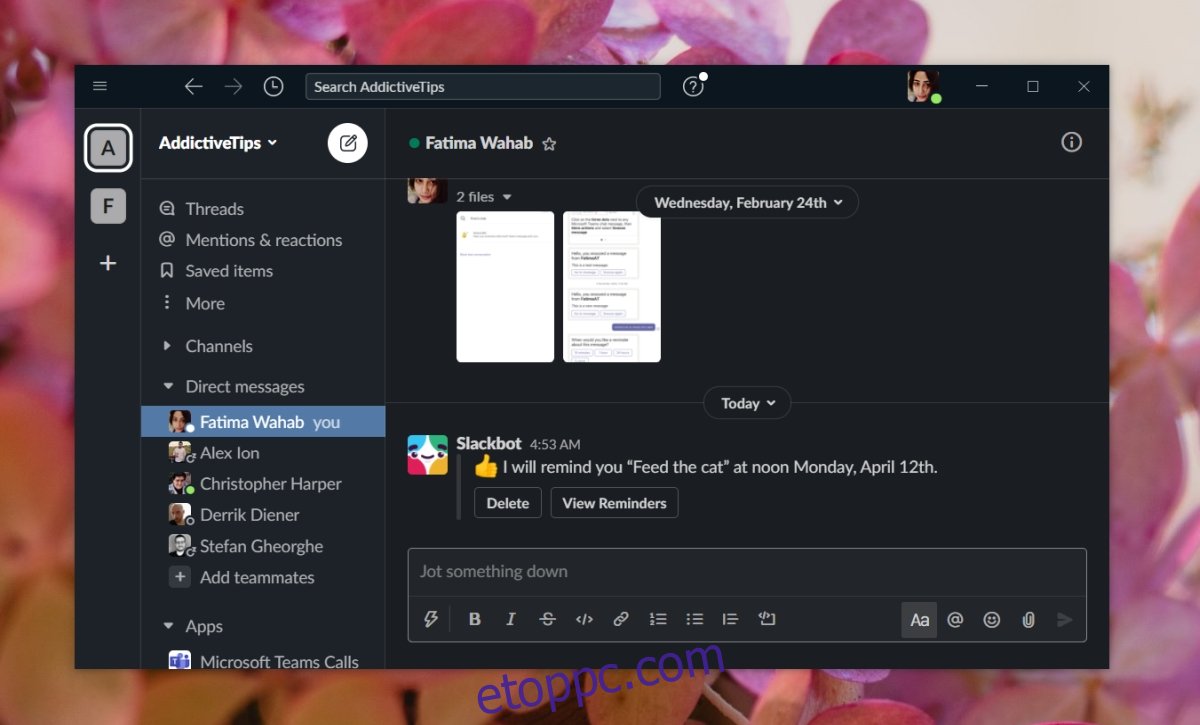A Slack egy szórakoztató csevegőalkalmazás, amely népszerűvé vált a munkahelyeken. A GIF-ek támogatása miatt vált népszerűvé, de az alkalmazás kifejezetten jól kezeli a kommunikációt. Könnyű újra megtalálni a régi beszélgetéseket, a chaten vagy egy csatornán megosztott fájlok között könnyű böngészni, és egy csatornán többek között könnyen felkeltheti valaki figyelmét.
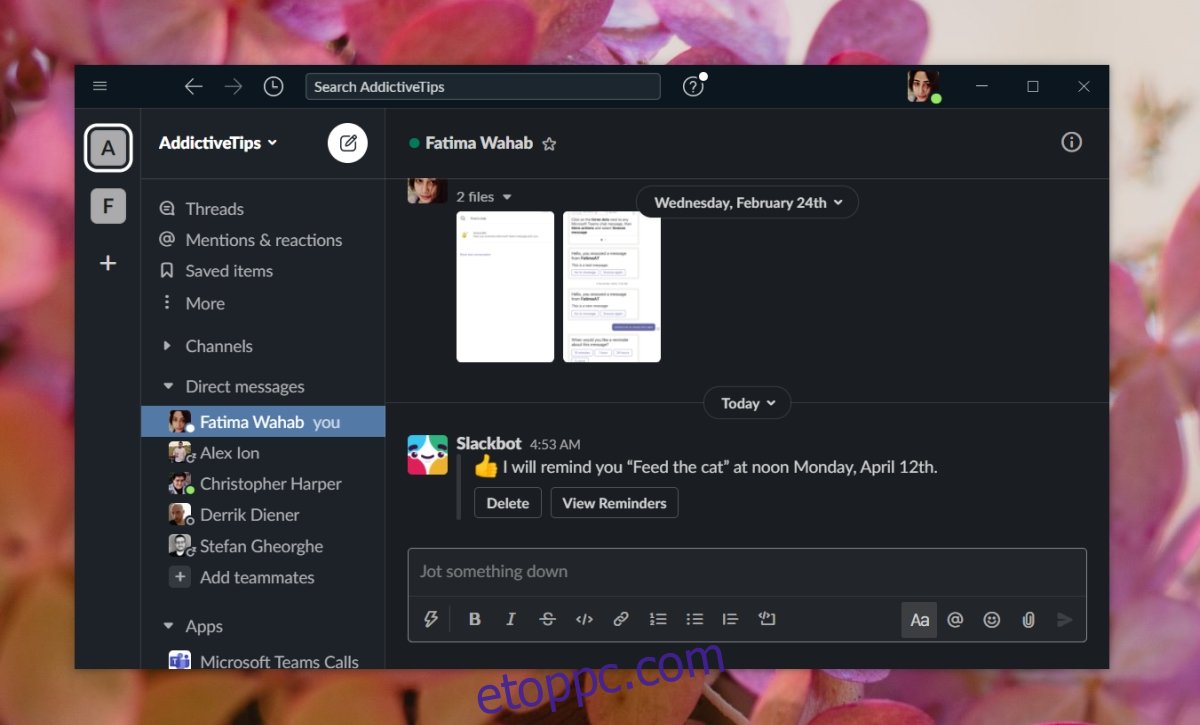
Tartalomjegyzék
Laza emlékeztetők
A Slack robotokkal rendelkezik, és támogatja a harmadik féltől származó alkalmazásokat, amelyek integrálódnak az alkalmazásba, de néhány legjobb funkciója csendesen működik. Valójában nem is tudsz róluk, hacsak valaki rá nem mutat.
A laza emlékeztetők egy kiváló csendes funkció, amely lehetővé teszi a felhasználók számára, hogy emlékeztetőket állítsanak be, amelyeket el kell küldenie saját maguknak, másoknak vagy egy csatornának. Nem kell telepítenie semmit. A funkció úgy van beállítva, hogy az ügyfél telepítésekor vagy a Slack webalkalmazás elérésekor működjön.
Üzenetet kell ütemezni? Használd Timyt.
Hozzon létre Slack emlékeztetőket
Emlékeztető létrehozásához a Slackben kövesse az alábbi lépéseket.
Nyissa meg a Slackot.
Válasszon ki egy csevegési vagy csatornaszálat.
A szövegbeviteli mezőbe írja be a /remind parancsot az emlékeztető eszköz aktiválásához.
Használja a @ karaktert, majd kövesse annak a személynek a nevét, akinek az emlékeztetőt be szeretné állítani/küldeni.
Írja be az emlékeztetőt, amelyet be szeretne állítani, pl.: etesse meg a macskát.
Kövesse ezt az emlékeztető elküldésének/kapásának dátumával és időpontjával.
Koppintson az Enter gombra.
A Slack with megerősítő üzenetet jelenít meg az emlékeztető beállításáról.
Példa
/remind @fatima Feed the cat Monday April 12 12:00pm
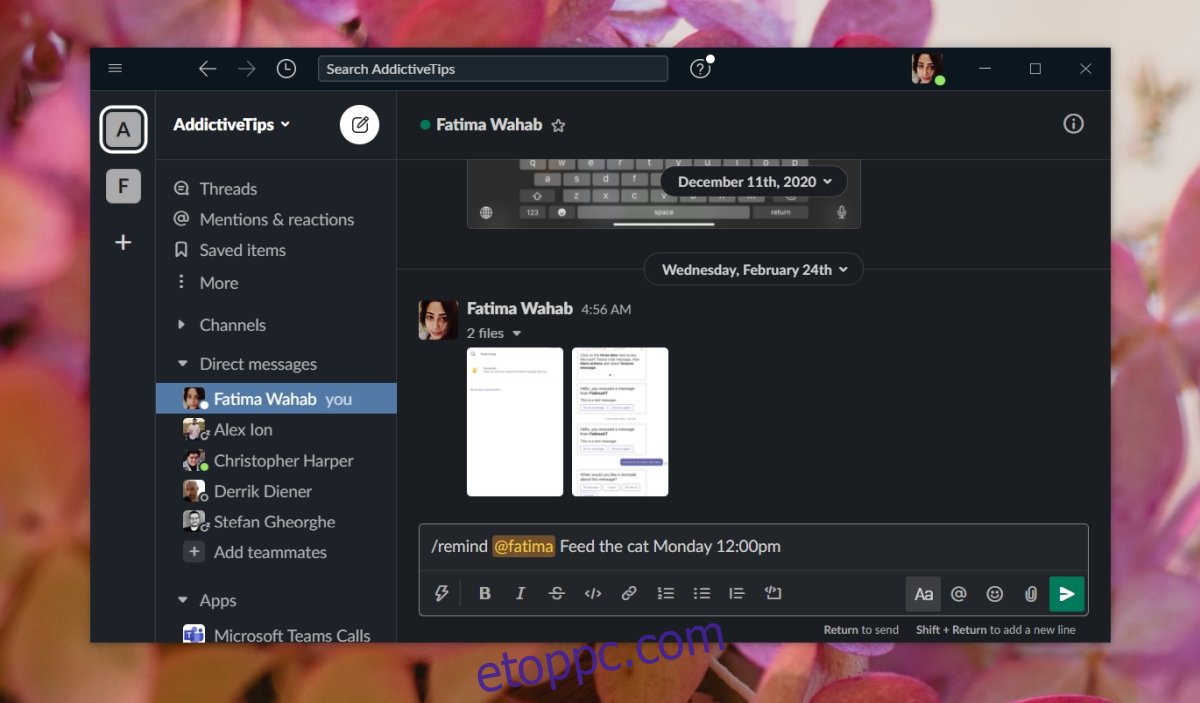
Törölje a Slack emlékeztetőket
Amikor a Slack azt mutatja, hogy az emlékeztető be van állítva, lehetősége van törölni, de bármikor visszavonhatja az emlékeztetőt. Az emlékeztető törléséhez kövesse az alábbi lépéseket.
Nyissa meg a Slackot, és kattintson a szövegbeviteli mezőbe.
Írja be a /emlékeztető listát, és érintse meg az Enter gombot.
Kattintson a Törlés gombra a törölni kívánt emlékeztető mellett.
Megjegyzés: Az emlékeztetők megerősítés nélkül törlődnek.
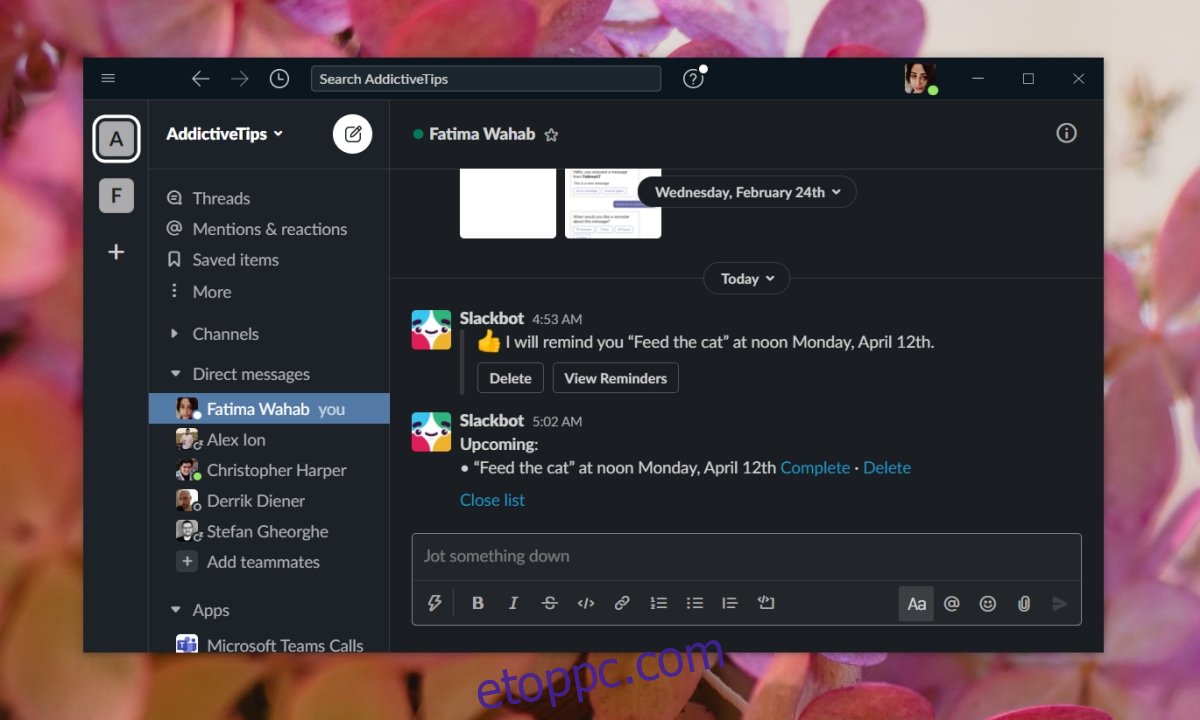
Következtetés
A laza emlékeztetőket könnyű beállítani, de miután beállították őket, könnyen elfelejthetők és figyelmen kívül hagyhatók. Célszerű időről időre átnézni a beállított emlékeztetők listáját.
Ezek az emlékeztetők nem biztos, hogy mindenki számára megfelelőek, mivel sok felhasználó a beállított emlékeztetők áttekintésének sokkal gyorsabb és kézenfekvőbb módját részesíti előnyben, de ami egy szinte láthatatlan eszközt illeti, a Slack kivételesen jól hajtja végre az emlékeztetőket.